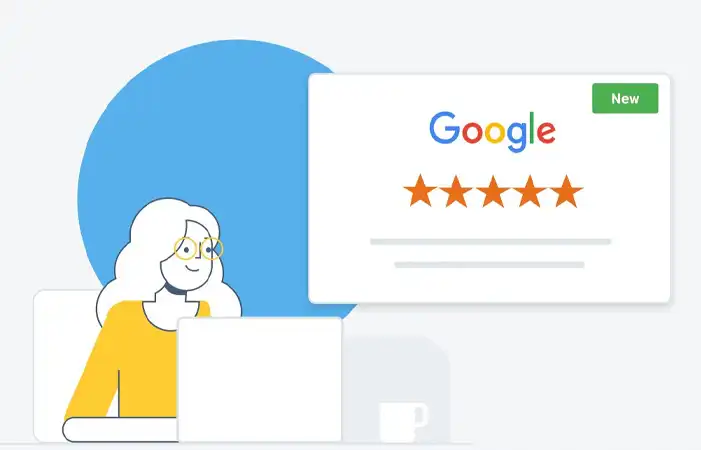
هل تبحث عن طريقة لعرض مراجعات Google على موقعك باستخدام Elementor؟
يساعدك عرض مراجعات Google لنشاط جوجل التجاري المتعلقة بموقعك / منتجك / خدماتك على بناء الثقة والمصداقية مع عملائك المحتملين.
في هذه المقالة ، سنوضح لك كيف يمكنك بسهولة عرض مراجعات Google على موقعك باستخدام Elementor دون القلق بشأن أي رمز.
كيف أضيف مراجعات إلى Elementor؟
تسأل نفسك ، "كيف يمكنني إضافة مراجعات إلى Elementor؟"
يعد Elementor بلا شك أحد أكثر منشئي صفحات WordPress شيوعًا وسهولة في الاستخدام. ومع ذلك ، من أجل عرض مراجعات Google على موقعك باستخدام Elementor ، تحتاج إلى استخدام مكون مراجعة WordPress المحدد أو الوظائف الإضافية الأخرى الخاصة بجهة خارجية والتي تأتي مع أداة مراجعة.
عند الحديث عن إضافات Elementor ، يعد PowerPack أفضل أداة يمكنك استخدامها لتضمين مراجعات Google و Yelp في مواقع WordPress الخاصة بك باستخدام Elementor.
تأتي إضافات PowerPack لـ Elementor مع عنصر واجهة مستخدم Business Reviews الذي يساعدك على عرض مراجعات عملك على موقع WordPress الخاص بك دون عناء. يمكنك إنشاء قسم مراجعة مخصص بالكامل وتخصيصه بالطريقة التي تريدها.
الآن دعنا نرى ميزات أداة PowerPack Business Reviews وكيف يمكنك استخدامها لإضافة مراجعات أعمال Google على WordPress.
كيفية عرض مراجعات Google على موقعك باستخدام Elementor
قبل أن نبدأ ، تأكد من تثبيت وتفعيل Elementor و PowerPack Addons على موقعك.
من أجل جلب التعليقات التجارية من Google وعرضها ، تحتاج إلى مفتاح واجهة برمجة تطبيقات فريد لأماكن Google. لذا قبل أن ننتقل إلى برنامجنا التعليمي ، تعرف أولاً على كيفية الحصول على Google Places API key لعرض مراجعات Google.
كيفية الحصول على Google Places API key لعرض مراجعات Google؟
مفتاح Google API هو رمز يسمح للمستخدمين بربط خدمات Google ، مثل خرائط Google ومراجعات Google ، بمواقعهم على الويب.
إنشاء Google Places API key
للحصول على Google Places API key ، انتقل إلى Google Developer Console وانقر على CREATE PROJECT أو حدد مشروعًا من القائمة المنسدلة select a project .
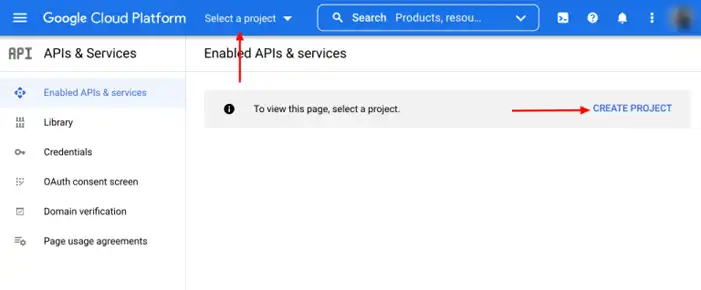
في صفحة المشروع ، انقر فوق تمكين APIS AND SERVICES.
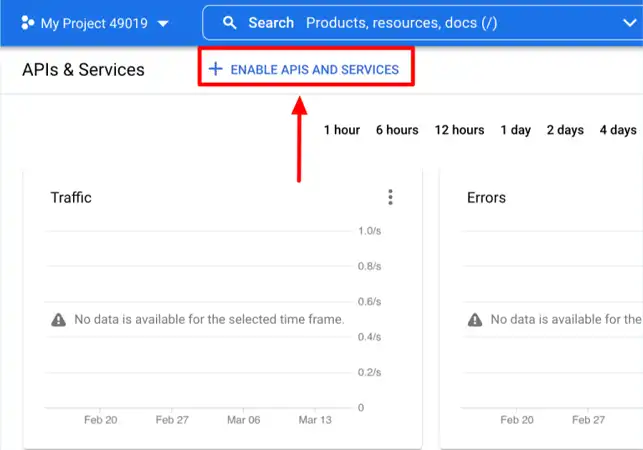
بالنقر فوق هذا ، ستفتح مكتبة Google API. حدد Places API من شريط البحث ، وانقر فوق الزر " ENABLE" .
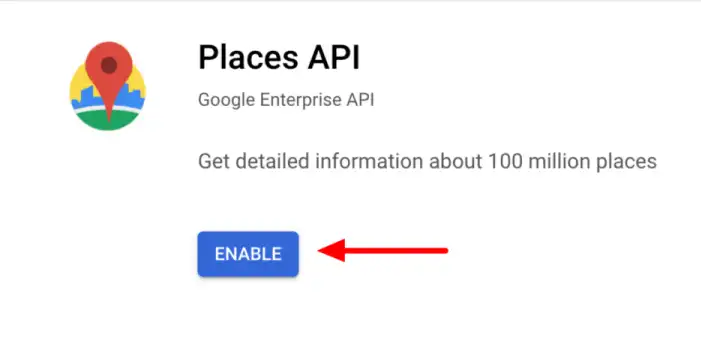
بعد تمكين API ، ارجع إلى لوحة تحكم Google Console وانقر على علامة التبويب Credentials .
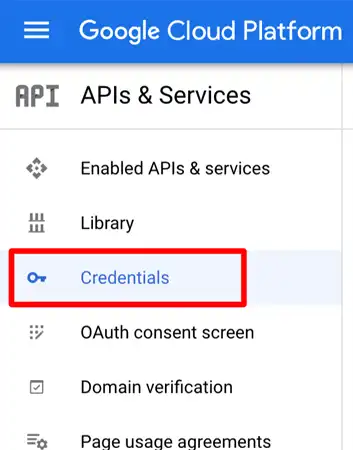
في الصفحة التالية ، انقر فوق + CREATE CREDENTIALS وحدد API Key.
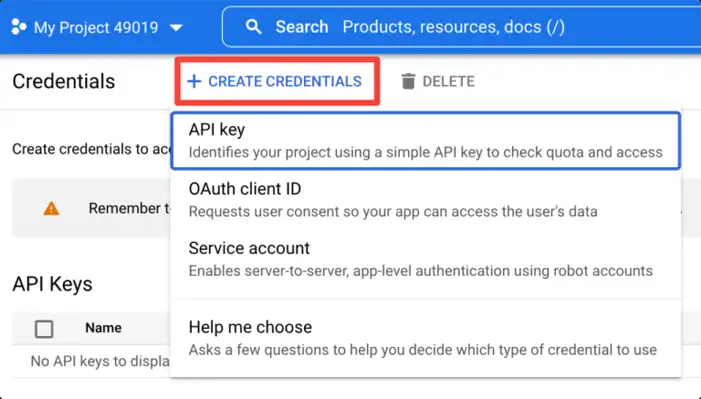
سيظهر مفتاح API الذي تم إنشاؤه حديثًا في مربع منبثق. انسخ مفتاحك وافتح موقع WordPress الخاص بك.
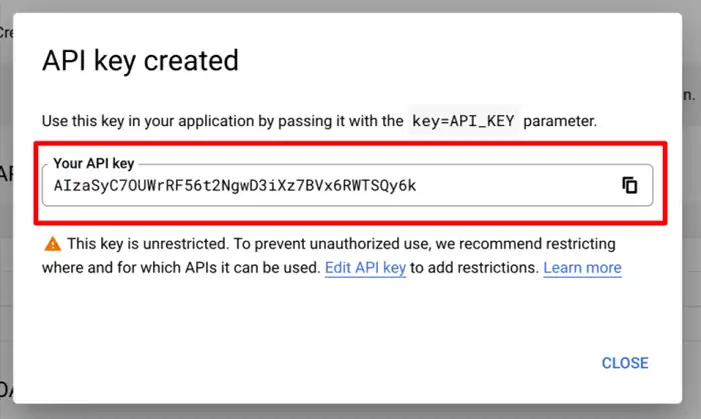
أضف مفتاح API إلى إعدادات PowerPack
بعد تمكين Places API key ، أضف المفتاح إلى إعدادات PowerPack.
لإضافة مفتاحك ، انتقل إلى WP Admin> Elementor> PowerPack> Integration والصق مفتاح API في Google Places API key وانقر على زر حفظ التغييرات .

قم بسحب وإسقاط عنصر واجهة PowerPack Business Reviews
بمجرد تنشيط كلا المكونين الإضافيين ، افتح صفحة موقعك باستخدام محرر Elementor واسحب وأفلت أداة business reviews على صفحتك.
تأكد من التحقق من علامة PowerPack "PP" في الزاوية العلوية اليمنى من الأداة.

قم بتخصيص علامة التبويب Content الخاصة بأداة Business Review
في علامة تبويب Content في أداة Business Reviews ، ستجد جميع خيارات تخصيص المحتوى.
تحتوي علامة التبويب هذه على خمسة أقسام إجمالاً:
- Business Reviews
- Layout
- Carousel Settings (متاحة فقط عند تعيين التخطيط على المكتبة.)
- Filters
- Review Details
Business Reviews
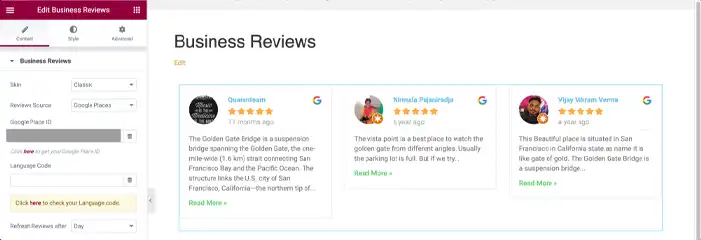
دعنا نرى الوظائف التي يقدمها هذا القسم:
- Skin: ستوفر هذه الميزة خيارات السطح لقسم مراجعة عملك ، مثل الكلاسيكية والبطاقة.
- Reviews Source: اختر مصدرًا لعرض المراجعات مباشرة في قسم مراجعة أعمالك. الخيارات المقدمة هنا هي أماكن Google و Yelp و Google + Yelp.
- Google Place ID: يمكنك إسقاط معرف مكان Google الخاص بك هنا.
- Language Code: أدخل رمز اللغة الذي تريد عرض المحتوى الخاص بك به.
- Refresh Reviews after: حدد المدة الزمنية لتحديث المراجعات في قسم المراجعة ، مثل الساعة واليوم والأسبوع والشهر والسنة.
Layout
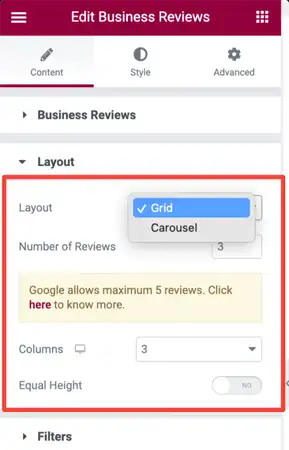
دعنا نرى الوظائف التي يقدمها هذا القسم:
- Layout: يمكنك اختيار تخطيط لقسم مراجعة أعمالك من الخيارات المحددة ، مثل الشبكة والعرض الدائري.
- Number of Reviews: عين عدد المراجعات التي تريد عرضها.
- Columns: اختر عددًا من الأعمدة لقسم مراجعات الأعمال.
- Equal Height: قم بتمكين هذا الخيار لتطبيق ارتفاعات مماثلة لجميع المراجعات.
Carousel Settings
لنلقِ نظرة على الخيارات المتاحة في هذا القسم:
- Transition Duration : عين مدة الانتقال للعرض الدائري الذي طبقته.
- Autoplay: قم بتبديل هذه الميزة لضبط التشغيل التلقائي لتأثير الرف الدائري.
- Autoplay Speed: يمكنك ضبط سرعته هنا لتمكين التشغيل التلقائي لقسم مراجعات الأعمال.
- Pause on Hover: قم بالتبديل على هذا الخيار إذا تم إيقاف الانتقال الدائري الخاص بك مؤقتًا في وضع التمرير.
- Pause on Interaction: قم بالتبديل على هذا الخيار لإيقاف الانتقال الدائري أثناء تفاعل المستخدم.
- Infinite Loop: قم بالتبديل على هذا الخيار لتمكين حلقة لا نهائية لانتقال الرف الدائري.
Navigation
- Arrows: قم بتمكين هذا الخيار لعرض الأسهم على جانبي قسم مراجعات الأعمال.
- Pagination: قم بتمكين هذا الخيار لعرض الأسهم أسفل قسم مراجعات الأعمال.
- Pagination Type: اختر من بين النقاط أو الكسور كنوع ترقيم الصفحات.
- Direction: اختر اتجاهًا للرسوم المتحركة للانتقال الدائري.
Filters
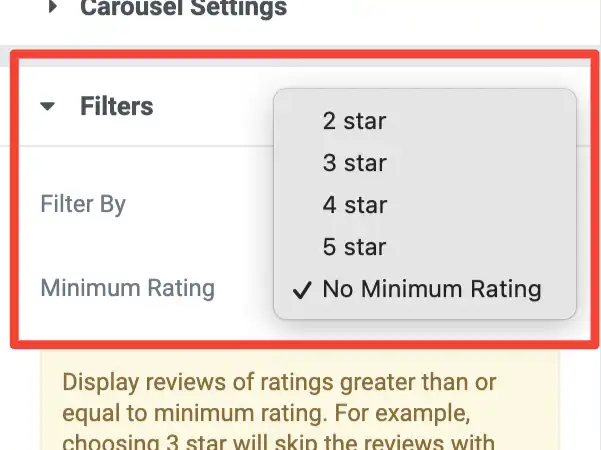
دعنا نرى الخيارات التي يقدمها هذا القسم:
- التصفية حسب: اختر من بين "الحد الأدنى للتصنيف" أو "تاريخ المراجعة" كعامل تصفية لعرض المراجعات وفقًا للتاريخ أو التصنيف.
- الحد الأدنى من التقييم: يمكنك تعيين الحد الأدنى لتصنيف التقييمات هنا.
Review Details
لنلقِ نظرة على الخيارات التي يقدمها هذا القسم:
Reviewer Image
- Show Image: قم بتبديل هذا الخيار لإظهار صورة المراجع في قسم مراجعة الأعمال.
- Image Position: اختر موضعًا للصورة من الخيارات المحددة مثل "الاسم أعلاه" و "يسار الاسم" و "يسار كل المحتوى".
Reviewer Name
- Show Name: قم بتبديل هذا الخيار لإظهار اسم المراجع في قسم مراجعة الأعمال.
- Link Name: قم بتمكين هذه الميزة لربط اسم المراجع.
Star Rating
- Show Star Rating: إذا كنت تريد عرض تصنيف النجوم ، يمكنك تمكين هذا الخيار.
Review Source Icon
- Show Review Source Icon: قم بتمكين هذا الخيار لإظهار رمز مصدر المراجعة في قسم مراجعة عملك.
Review Date
- Show Review Date: قم بتمكين هذا الخيار لإظهار تاريخ المراجعة.
- Select type: اختر نوع تاريخ المراجعة من الخيارات المحددة بين "رقمي" أو "نسبي".
Review Text
- Show Review Text: قم بتبديل هذا الخيار لإظهار نص المراجعة في قسم مراجعة عملك.
- Text Length: اختر طول نص المراجعة باستخدام هذا الخيار.
- Read More Text: ضع علامة على نص "قراءة المزيد" للسماح للمشاهدين باستكشاف طول المراجعة بالكامل.
تخصيص علامة تبويب Style لأداة Business Review
بمجرد تخصيص علامة تبويب المحتوى في أداة Business Reviews ، انتقل إلى قسم آخر لتطبيق بعض ميزات التصميم على قسم مراجعة عملك.
تحتوي علامة تبويب Style في أداة مراجعة الأعمال على تسعة أقسام إجمالية:
- Layout
- Box
- Image
- Name
- Review Date
- Rating
- Review Text
- Arrows (متاح فقط عندما يتم تعيين التنسيق على "carousel").
- Pagination (متاح فقط عندما يتم تعيين التنسيق على "carousel".)
Layout
يتيح لك هذا القسم ضبط فجوة العمود بين علامات تبويب المراجعة في قسم مراجعة الأعمال.
Box
- Background Color: حدد لون خلفية المربعات الذي يعرض كل مراجعة في قسم مراجعة الأعمال.
- Border Type: اختر نوع الحد للمربع باستخدام هذا الخيار.
- Width: يمكنك ضبط عرض الحدود هنا.
- Color: يتيح لك هذا الخيار تعيين لون حد للمربع.
- Border Radius: اضبط نصف قطر الحد لعرض حواف ناعمة للمربع باستخدام هذا الخيار.
- Box Shadow: تخصيص تأثير الظل للمربع باستخدام هذا الخيار.
- Padding : اضبط المساحة المتروكة هنا. سيؤدي ذلك إلى الحفاظ على المسافة بين الحد وجزء النص.
- Separator: يمكنك استخدام هذا الخيار لعرض فاصل بين نص المراجعة والجزء المتبقي.
- Color: يمكنك اختيار لون الفاصل هنا.
- Size: يمكن تعديل حجم الفاصل هنا.
Image
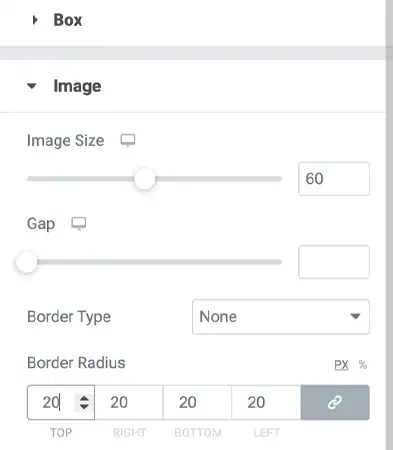
- Image Size: يمكن تعديل حجم صورة المراجع باستخدام هذا الخيار.
- Gap: باستخدام هذا الخيار ، يمكنك ترك مسافة بين الصورة والنص المعروض.
- Border Type: اختر نوع الحدود لصورة المراجع.
- Border Radius: يمكنك تعيين نصف قطرها هنا إذا قمت بتطبيق حد على الصورة.
Name
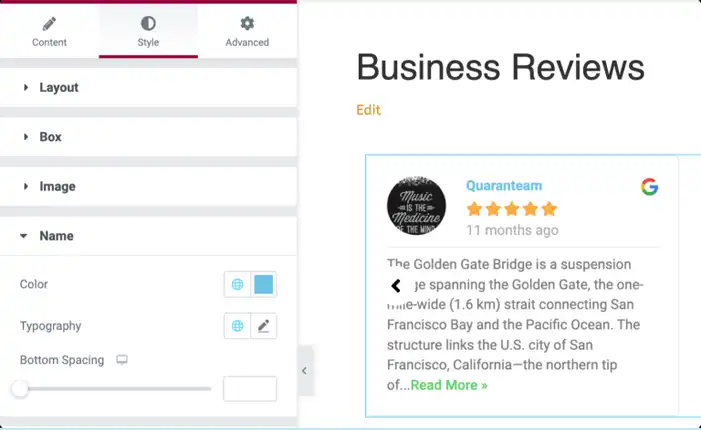
يتيح لك هذا القسم تغيير اللون والطباعة والتباعد السفلي لنص الاسم في قسم business review.
Review Date
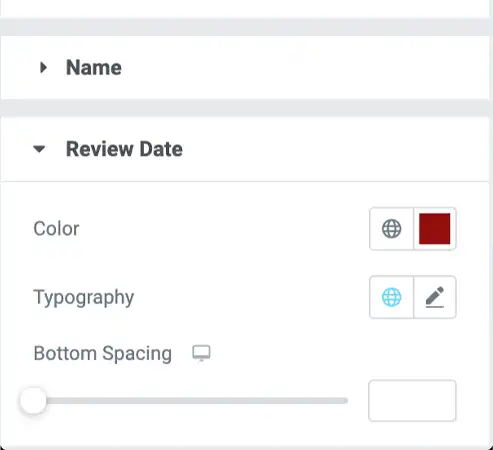
يتيح لك هذا القسم تغيير اللون والطباعة والتباعد السفلي لنص الاسم في قسم business review.
Rating
- Star Icon Style: اختر نمط رمز النجمة بين المخصص والافتراضي.
- Unmarked Style: يمكنك هنا اختيار نمط تصنيف غير مميز.
- Unmarked Style: استخدم هذا الخيار للسماح بالتباعد أسفل جزء التصنيف.
- Size: باستخدام هذا الخيار ، يمكنك تعيين حجم نجمة التصنيف.
- Spacing: تخصيص التباعد بين كل تصنيف باستخدام هذا الخيار.
- Color: اختر لونًا للتصنيف باستخدام هذا الخيار.
- Unmarked Color: باستخدام هذا الخيار ، يمكنك تعيين لون لتصنيف غير مميز.
Review Text
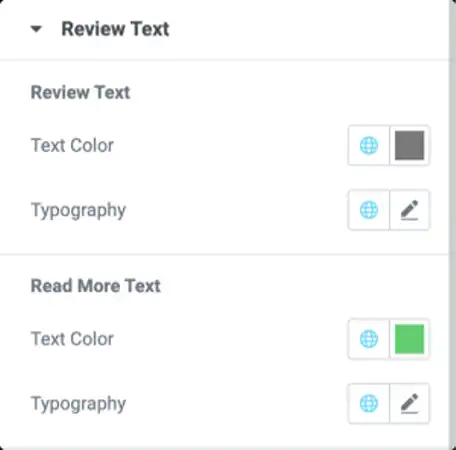
تتيح لك الخيارات في هذا القسم تخصيص لون النص وطباعة "نص المراجعة" و "قراءة المزيد من النص".
Arrows
- Choose Arrow: استخدم هذا الخيار لاختيار سهم من مكتبة الأيقونات.
- Arrows Size: اضبط حجم السهم باستخدام هذا الخيار.
- Align Left Arrow: يمكنك محاذاة السهم الأيسر عن طريق سحبه إلى اليسار أو اليمين.
- Align Right Arrow: يمكنك محاذاة السهم الأيمن عن طريق سحبه إلى اليسار أو اليمين.
- Background Color: عين لون الخلفية لكلا السهمين باستخدام هذا الخيار.
- Color: قم بتخصيص لون الأسهم باستخدام هذا الخيار.
- Border Type: اختر نوع الحدود للأسهم باستخدام هذا الخيار.
- Border Radius: يمكنك تخصيصه هنا إذا قمت بتطبيق حد على الأسهم.
- Padding : اضبط المساحة المتروكة للحد الذي طبقته على الأسهم.
Pagination: Dots
- Position: اختر منصب "خارجي" أو "داخل" في مربع مراجعة الأعمال.
- Size: اضبط حجم ترقيم الصفحات: النقاط باستخدام هذا الخيار.
- Spacing: يمكنك تخصيص التباعد بين النقاط باستخدام هذا الخيار.
- Color: اضبط لون نقاط ترقيم الصفحات باستخدام هذا الخيار.
- Active Color: اضبط اللون النشط لنقاط ترقيم الصفحات باستخدام هذا الخيار.
- Border Type: اختر نوع الحدود لنقاط ترقيم الصفحات.
- Border Radius: يتيح لك هذا الخيار ضبط نصف قطر حدود نقاط ترقيم الصفحات.
- Margin: اضبط هامش نقاط ترقيم الصفحات باستخدام هذا الخيار
Pagination: Fraction
في قسم ترقيم الصفحات: كسر ، ستحصل على خيارات لتخصيص لون النص وطباعة نص كسر ترقيم الصفحات.
نأمل أن تساعدك هذه المدونة التعليمية في إنشاء قسم رائع لعرض مراجعات Google على موقعك على الويب باستخدام أداة Elementor Google Review- أداة PowerPack Business Reviews.
لا تتردد في ترك تعليقاتك هنا ؛ يسعدنا تلقي ردودكم.
أحدث المقالات